Jetson Nano ve Raspberry Pi gibi tek kartlı bilgisayarlar (SBC – Single Board Computer), uzaktan erişim ve yönetim için kullanılabilir. Bu cihazlar, aslında tam donanımlı birer bilgisayar olduklarından, genellikle fare, klavye ve ekran bağlanarak çalıştırılır. Ancak, her zaman bu donanımları bağlamak pratik olmayabilir. Bu gibi durumlarda, kişisel bilgisayarımız üzerinden uzaktan bağlantı kurarak bu cihazları yönetmek daha kullanışlı bir çözüm sunar.

Daha önceki blog yazımda sizlere kişisel bilgisayarım üzerinden Jetson Nano’ya uzaktan nasıl bağlandığımı göstermiştim. Bu yazıyı takip etmeden önce No Machine ile uzaktan bağlantı yazıma göz atabilirsiniz. SSH üzerinden yapılan bağlantıda, tek kartlı bilgisayarımızın grafik arayüzüne değil, terminaline bağlanırız ve işlemleri bu şekilde sürdürürüz. Dolayısıyla SSH üzerinden bağlantı kurarak kartımızı yönetme gibi bir planımız varsa, işletim sistemi olarak Ubuntu Server tercih etmemizde fayda var.
1. IP Adresi
Peki neden uzaktan bağlanmak isteriz? Düşünsenize, bir robot geliştirdiniz ve robotun bilgisayarına uzaktan bağlanarak robotunuzu yönetmek istiyorsunuz. İşte tam da bu aşamada uzaktan bağlantının önemini anlarız. Son zamanlarda oldukça popüler olan evlerdeki temizlik robotlarının yönetimini telefon üzerinden yaparız. İstediğimiz herhangi bir zamanda, telefonumuzdan robota komut göndererek evimizin herhangi bir odasını temizletebiliriz. Aslında telefonumuz ve temizlik robotu bir ağ üzerinden ve haberleşerek iletişim kurmaktadır.
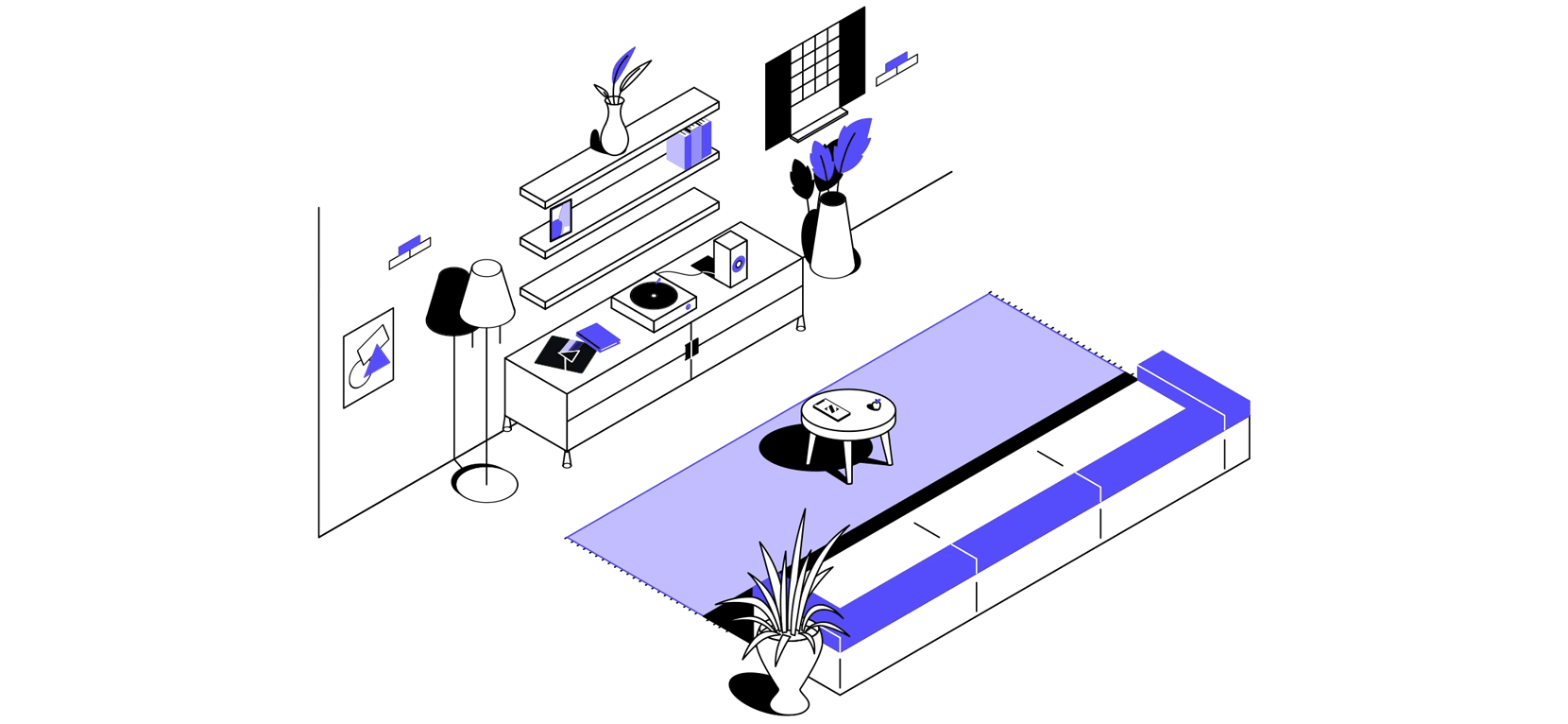
Daha önce geliştirdiğim bir robotta, ana bilgisayar olarak Rasberry Pi 4 kullanmaya karar vermiştim. Bundan dolayı, bu karta işletim sistemi olarak Ubuntu Server 22.04 kurdum. Ubuntu Server, grafik arayüz olmadan sadece komut satırı (terminal) üzerinden yönetilen bir Ubuntu Linux dağıtımıdır. Bu aşamada Raspberry Pi bilgisayarıma SSH üzerinden uzaktan bağlanabilmek için Raspberry Pi’ın bağlı olduğu ağdaki IP adresini bilmem gerekiyor. Bunu öğrenebilmek için evinizdeki modemin internet sitesine gidebilirsiniz. Aşağıdaki adımları sırasıyla takip ederek IP adresini öğrenebilirsiniz:
1. İlk olarak kullandığınız modemin internet sitesini gidin, modemin arkasında yer alan kullanıcı adı ve şifreyi kullanarak siteye giriş yapın.
2. Modeme bağlı olan ağları inceleyerek buradan Rasperry Pi’ı bulun.
3. IP adresini daha sonra kullanmak üzere kaydedin.
Örneğin, ben ZTE marka bir modem kullanıyorum. İnternet arama çubuğunda “zte router login” şeklinde bir arama yaptığımda beni aşağıdaki gibi bir siteye yönlendirdi:
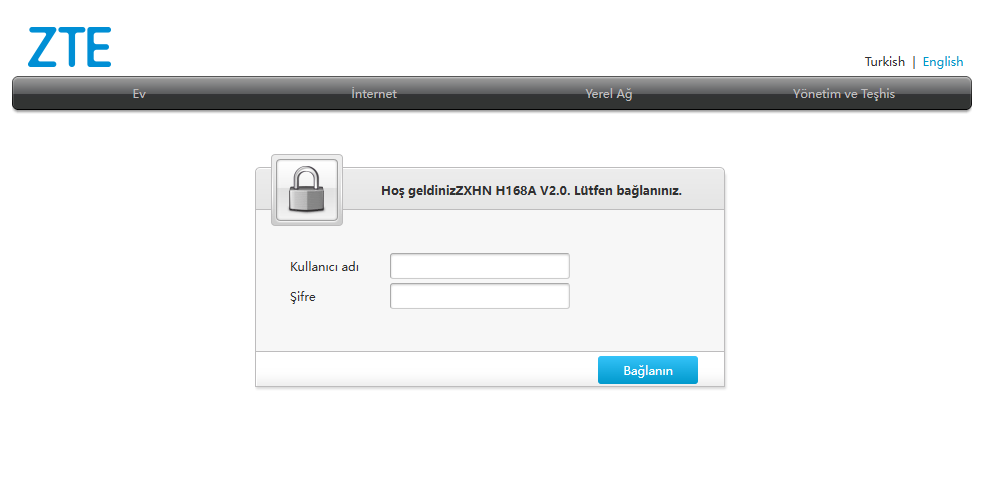
Buraya giriş yaparak Raspberry Pi kartımın aşağıdaki IP adresi üzerinden ağa bağlı olduğunu tespit ettim:
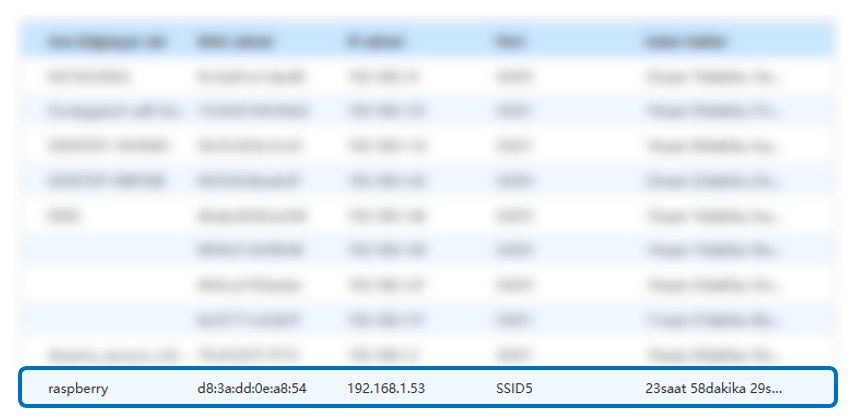
Buradan anlaşılacağı üzere Raspberry Pi kartımıza dair bağlantı bilgileri şu şekilde:
- Kullanıcı Adı: raspberry
- IP Adresi: 192.168.1.53
2. SSH ile Bağlantı
Şimdi bilgisayarımızın terminaline aşağıdaki komutu girelim:
ssh raspberry@192.168.1.53Bu komutu çalıştırdıktan sonra kartımızın şifresini isteyecek, bunu da girdikten sonra artık bağlantı gerçekleşmiş olacak. Yani bilgisayarınızın, karta giriş yaptığımız terminali artık Raspberry Pi kartına aittir.
Bu terminalde yaptığınız her işlem Raspberry Pi kartında geçerli olacaktır. Bu da demek oluyorki artık kendi bilgisayarınız üzerinden Raspberry Pi kartınız her nerde olursa olsun ona komut gönderebileceksiniz demektir. 🔥
3. Farklı Bağlantı Türleri
Bu blog yazısı, SSH ile Raspberry Pi ve Jetson Nano gibi bilgisayarlara nasıl uzaktan bağlantı yapıldığını sizlere anlatmak amacıyla hazırlanmıştır. Bunun dışında farklı bağlantı türleri de bulunmaktadır. Bunun için blog sayfamızdaki farklı yazılara da göz atabilirsiniz.
Aklınıza takılan noktaları aşağıdaki bölümden yorum olarak bizlere iletmeyi unutmayın.
